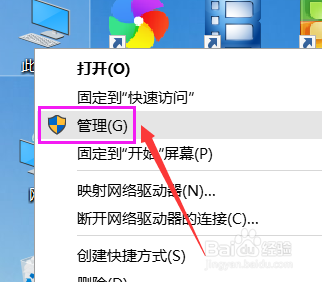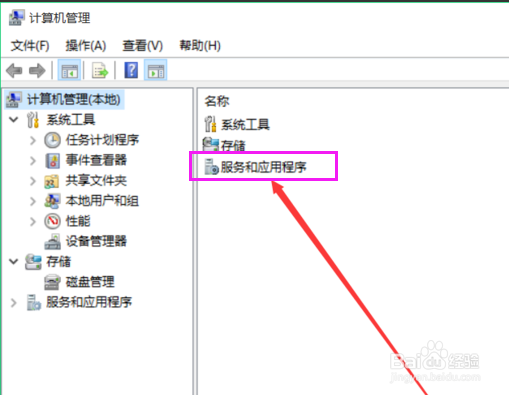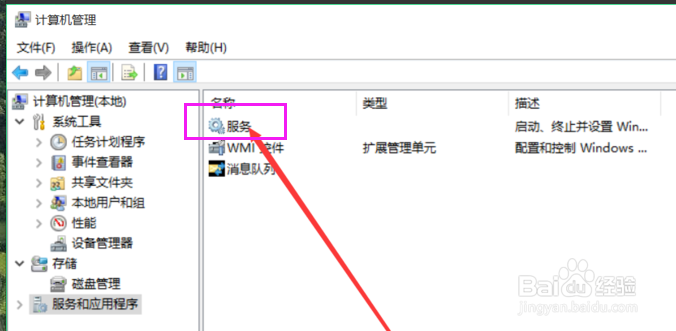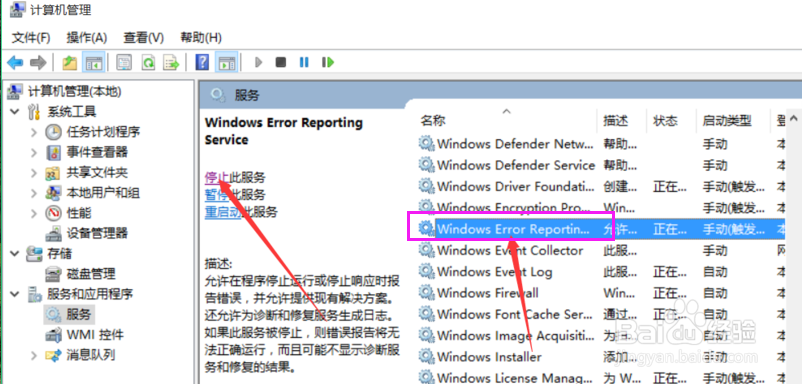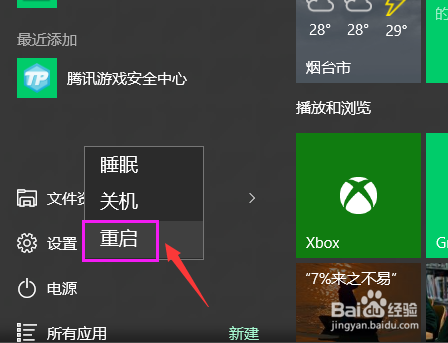Win10系统电脑屏幕一直闪烁怎么关闭?
升级到Win10一冶嚏型正式版后,绝大部分使用Win10系统的用户都碰到过屏幕闪烁的问题,这通常是因为运行了不兼容的软件或者显卡驱动出现了故障。那么Win10屏幕闪烁是什么原因饪验踉猓呢?该怎么办呢?以下是Win10电脑屏幕闪烁解决办法。很多网友都选择把网吧系统升级到win10正式版,但有些网友发现升级后win10屏幕一直闪烁,无法正常使用了。这种情况不及时处理肯定会影响上网心情,这通常是因为运行了不兼容的软件或者显卡驱动出现了故障。下面就说说win10屏幕闪烁解决办法。
工具/原料
Win10系统
Win10电脑屏幕一直闪烁怎么办
1、右键点击桌面上的“此电脑”,然后点击管理
2、然后双击服务与应用程序,展开它
3、再双击服务
4、然后找到Problem Reports and Solutions Control Panel Support,点击左侧的停止,或者右键后停止
5、接着找到Windows Error Reporting Service,并停止此服务
6、最后重启电脑就行了
声明:本网站引用、摘录或转载内容仅供网站访问者交流或参考,不代表本站立场,如存在版权或非法内容,请联系站长删除,联系邮箱:site.kefu@qq.com。
阅读量:41
阅读量:54
阅读量:32
阅读量:61
阅读量:42